3D空間をカスタマイズ -Ver.2.0-
CLIP STUDIO PAINT Ver.2.0.0では、3D空間をカスタマイズするための機能が追加されました。
[1]パースの歪みを補正し、2点透視パースにする
3D空間上で見上げたり見下ろしたりすると原則3点透視になりますが、[サブツール詳細]パレットの[レンズ]カテゴリで設定すると、2点透視に変更できます。
2点透視に変更すると、地面に対して垂直な線がすべて平行になります。
[オブジェクト]サブツールで3Dレイヤーを選択し、[サブツール詳細]パレットの[レンズ]カテゴリを選択します。
[垂直に補正]をタップすると、3Dレイヤーの表示が2点透視に切り替わります。
[垂直に補正]をオンにした3Dレイヤーは、そのままLT変換も行えます。
マンガ作品の構図のバリエーションを増やせます。
[補正をリセット]をタップすると、元の表示に戻ります。
[2]角度を変えずに3Dカメラの位置を移動する
[サブツール詳細]パレットの[レンズ]カテゴリの[レンズシフト]を使用すると、3Dオブジェクトの角度を変えずに3Dカメラの位置を移動できます。
[垂直に補正]の設定を維持したまま、3Dの配置を変更したいときに便利です。
次の図の左側は、通常のカメラでY方向に移動しています。右側はレンズシフトでY方向に移動しています。
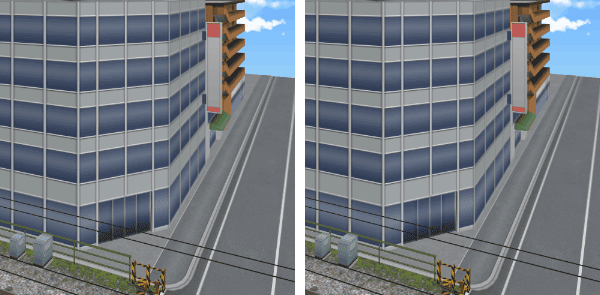
[3]距離感を表現する
3D空間に奥行きを出すには、[サブツール詳細]パレットの[フォグ]グループが便利です。
フォグを使用すると、カメラから遠くなるほど輪郭線が曖昧になっていく空気遠近法のような表現が可能です。
[フォグを有効にする]をオンにすると、3D空間にフォグが適用されます。
[フォグの種類]は[深さフォグ]と[距離フォグ]から選択できます。
[距離フォグ]は、カメラからの距離に対して球状にフォグがかかります。カメラの画角が広いときに、従来より自然に見える効果を得られます。通常は[距離フォグ]を使用することを推奨します。
[深さフォグ]は、画面からの前後距離に対して、平面的にフォグがかかります。従来バージョンのフォグと同じ効果です。
【POINT】
[距離フォグ]を設定した場合、Ver.2.1未満のバージョンでは3Dレイヤーの編集を行えなくなります。[深さフォグ]に設定すると編集を行えます。また、[環境設定]ダイアログの[バージョン互換情報を保存]を[保存しない]に設定している場合や保存時にバージョン互換情報を保存していない場合は、Ver.2.1未満のバージョンでキャンバスの編集を行えません。
[不透明度]を設定すると、フォグ全体の不透明度を調整できます。
[開始距離]と[深さ]を調整すると、フォグのかかり具合を調整できます。[開始距離]は、カメラから指定した距離の位置からフォグを適用できます。[深さ]は、フォグが一番濃く表示される位置を、[開始距離]からの距離で指定できます。
【POINT】
[不透明度]を99以下に設定した場合、Ver.2.1未満のバージョンでは3Dレイヤーの編集を行えなくなります。100にすると編集を行えます。また、[環境設定]ダイアログの[バージョン互換情報を保存]を[保存しない]に設定している場合や保存時にバージョン互換情報を保存していない場合は、Ver.2.1未満のバージョンでキャンバスの編集を行えません。
























コメント